開啟櫃門及開啟設備
開啟櫃門
開門前

開門後

開啟設備
- 開啟電源總制後,等待30秒
- 按下面板 "開" 按鈕以開啟系統
- *等待"1"分鐘後*,按下面板 "開機" 按鈕開啟投影機
- 按下開啟投影機按鈕後,屏幕便會自動落下,完成後屏幕控制按鈕信號燈便會關閉

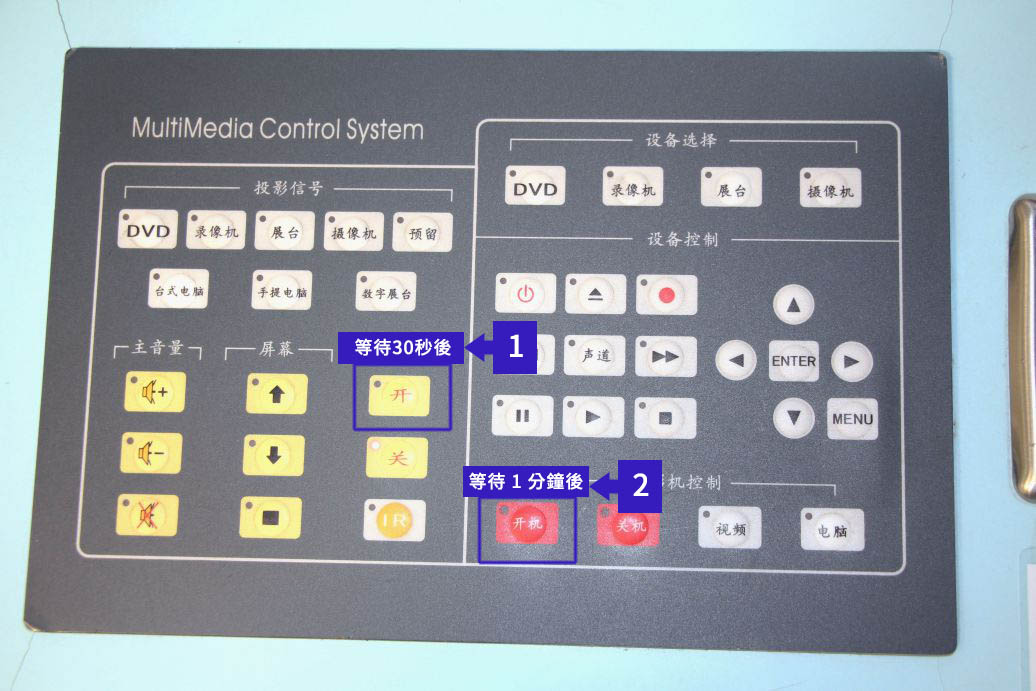
使用桌面電腦
開啟電腦
開啟電腦和電腦螢幕後,電腦便會自動登入。

輸出影像到投影機
在"投影信號面板"選擇 "台式電腦"

使用手提電腦
連接手提電腦

把影像線及聲音連線接到手提電腦上的插座上
輸出影像到投影機
- 在"投影信號面板"選擇 "手提電腦"
- 按手提電腦上的 "Fn" 及 "F3" 或 "F4" 鍵,重複數次直至畫面出現

使用實物投影機
使用實物投影機
開啟電源

移去鏡頭保護蓋
輸出影像到投影機
首先在 "投影信號面板" 選擇 "數字展台",然後按下實物投影機 "VGA" 按鈕

按鈕說明
- ARM/BACK LIGHT: 背光燈
- VGA: VGA輸出
- Negative: 負片模式
- Freeze: 固定影像
- Tele: 放大影像
- Wide: 縮小影像

回收鏡頭手臂
按下"unlock"按鈕後,向下推即可

使用無線咪
提取無線咪

開啟無線咪
使用完後,緊記關閉無線咪
音量調整
音量調整(咪及無線咪除外)
總音量調整

選擇投影訊號
在"投影信號面板"選擇要投影的畫面
- DVD/VCD 播放機
- 桌面電腦
- 實物投影機
- 錄影帶播放機
- 手提電腦

關閉設備及鎖上櫃門
關閉設備
- 關閉電腦
- 關閉系統
- 關閉電源總制
- 鎖上櫃門





